Все способы:
Вариант 1: Интерфейс системы
Если нужно сделать шрифт жирным в интерфейсе Android-устройства, можно воспользоваться встроенными возможностями или сторонними приложениями. Во втором случае, как правило, требуются права суперпользователя на девайсе, поэтому есть смысл сначала ознакомиться со Способом 1.
Способ 1: Системные средства
Сразу следует отметить, что далеко не во всех моделях Андроид-устройств предусматривается изменение жирности шрифта – чаще всего только выбор стиля и размера. Тем не менее проверьте параметры вашего девайса:
- Откройте системные «Настройки», выбрав иконку в виде шестерни на рабочем столе, главном меню или в шторке.
- Далее в открывшемся окне перейдите в раздел «Экран и яркость» / «Дисплей», после чего коснитесь строки «Шрифт».
- Попробуйте просмотреть, как выглядят те или иные стили шрифта, – может быть, один из них сам по себе более жирный, чем стандартные. В нашем случае это стиль под названием «Roboto» — как видно, его жирность отличается от других.
- Также можно увеличить размер шрифта в системе, используя ползунок. После выбора стиля и размера примените настройки.
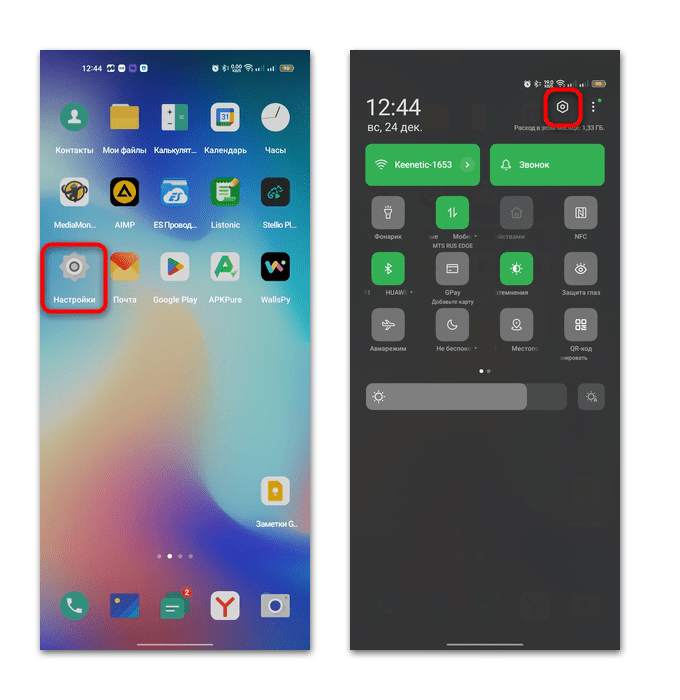
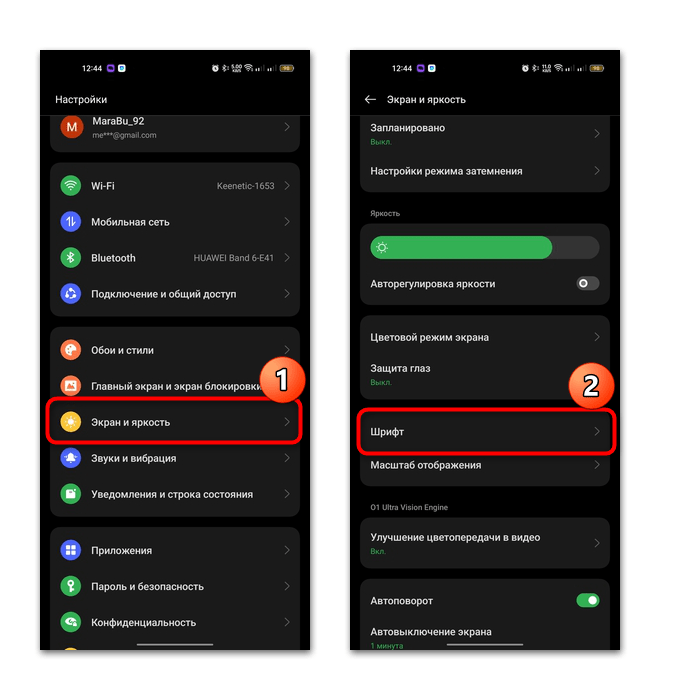
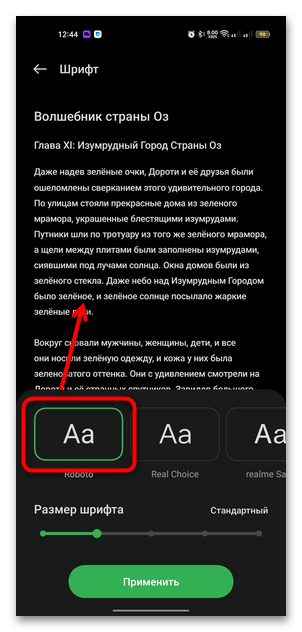
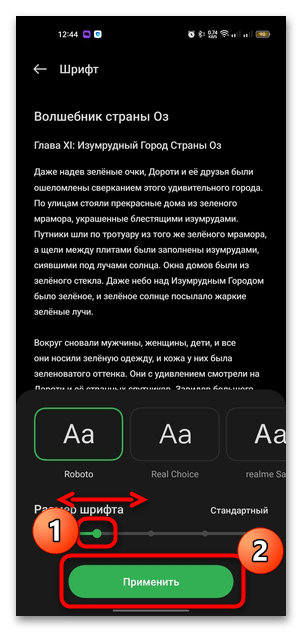
В некоторых версиях операционной системы есть настройки именно жирности шрифта, поэтому изучите соответствующий параметр в системных «Настройках» более внимательно. Также расположение функции в вашем случае может отличаться от инструкции выше, поэтому ее следует попробовать отыскать через поисковую строку, которая располагается вверху «Настроек». Воспользуйтесь ею, введя соответствующий запрос, например «шрифт».
Способ 2: Специализированные приложения
Как уже говорилось, для изменения шрифта в системе может потребоваться специальное стороннее программное обеспечение, однако для внесения такого рода изменений в ОС необходимы рут-права.
Читайте также: Получение root-прав на Android
Для изменения шрифта на уровне системы можно воспользоваться популярным и эффективным приложением iFont, содержащим большое количество стилей и настроек шрифта.
- Перейдите по ссылке выше и установите программу. Запустите софт и перейдите на вкладку «Мой», после чего тапните по строке «Настройки».
- Чтобы предотвратить возможные проблемы при установке новых шрифтов в систему, коснитесь строки «Изменить Режим шрифта», затем выберите пункт «Системный режим» либо «Авто».
- Выйдите из окна настроек и вернитесь на домашний экран, нажав на вкладку «Рекомендованные».
- Некоторые шрифты не поддерживают кириллицу, поэтому в списке доступных вариантов обратите внимание на то, чтобы рядом со стилем стоял значок «RU». Также можно отфильтровать шрифты, указав нужный язык.
- Найдите наиболее подходящий по жирности шрифт и выберите его для просмотра. В следующем окне вы увидите две основных вкладки для предварительного просмотра. Если стиль подходит, нажмите на кнопку «Скачать».
- После станет доступна кнопка «Установить» — тапните по ней.
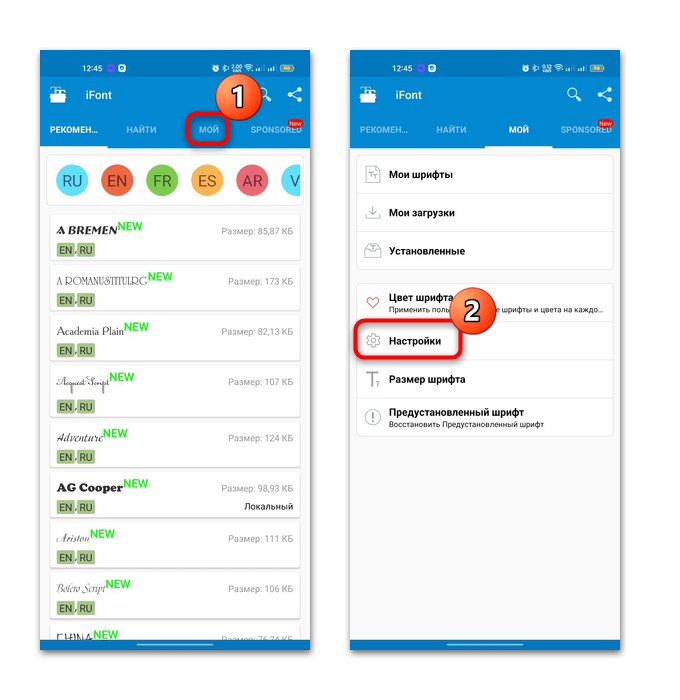
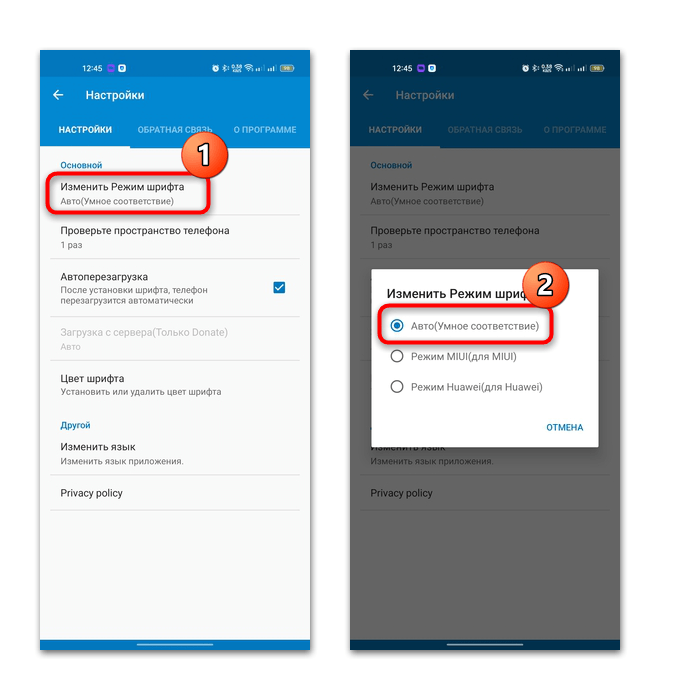
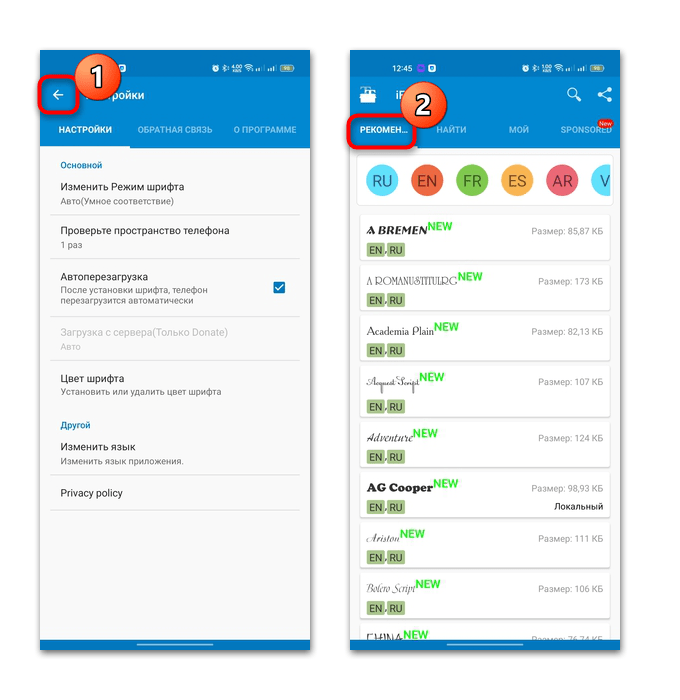
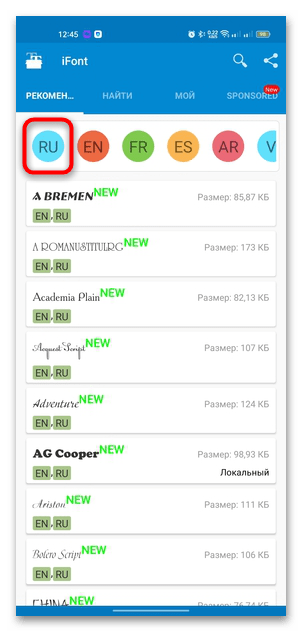
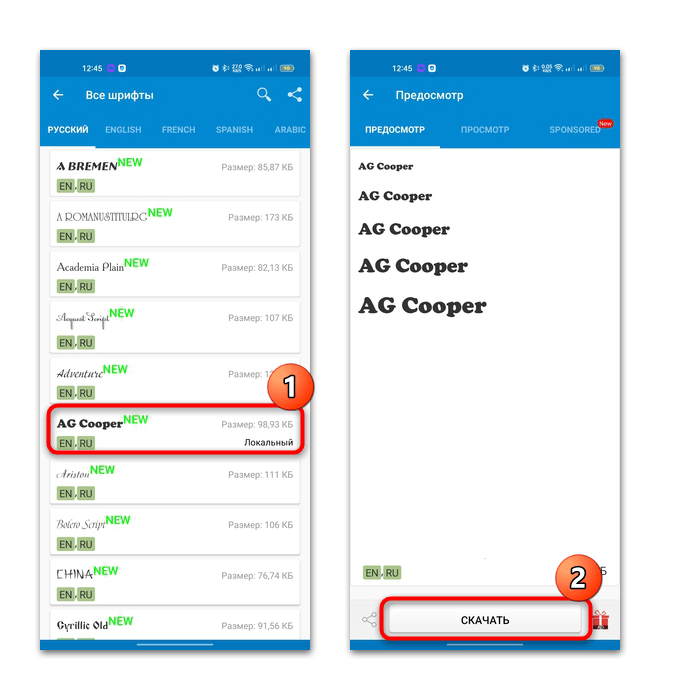
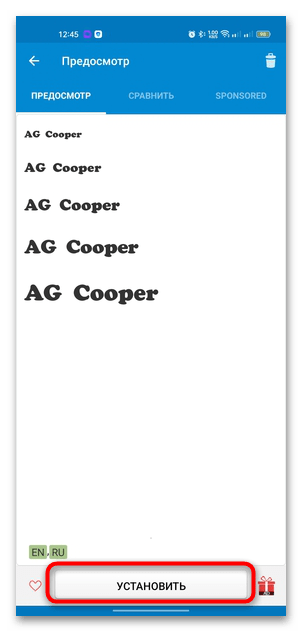
После выполненных действий и при наличии root-прав на устройстве останется подтвердить внесение изменений в систему и дождаться окончания установки нового шрифта. Чтобы настройки вступили в силу, перезагрузите мобильное устройство.
Способ 3: Настройка лаунчера
Если вы используете стороннюю оболочку, то есть лаунчер от других производителей, то в некоторых из них реализована функция редактирования шрифта интерфейса, что близко к Способу 1 (системным настройкам). Данный вариант не требует прав суперпользователя и является одним из самых безопасных.
Не все сторонние лаунчеры позволяют изменять шрифт, выбирая более жирные стили, как в инструкции ниже. Мы разобрали алгоритм действий на примере Go Launcher, где есть расширенные настройки оформления интерфейса оболочки.
- Перейдите в настройки лаунчера – как правило, переход осуществляется через главное меню. После в открывшемся окне тапните по строке «Шрифт».
- Далее выберите пункт «Выберите шрифт» и в дополнительном окне отметьте максимально жирный шрифт из доступных вариантов.
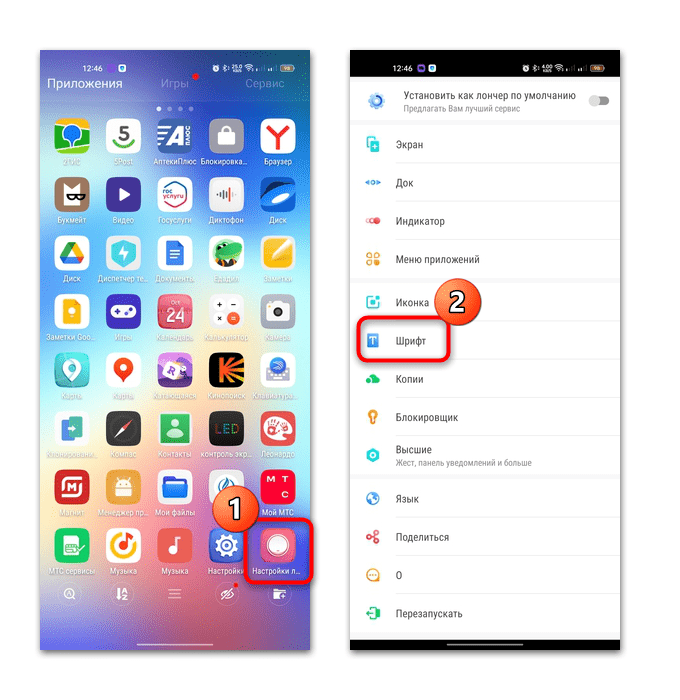
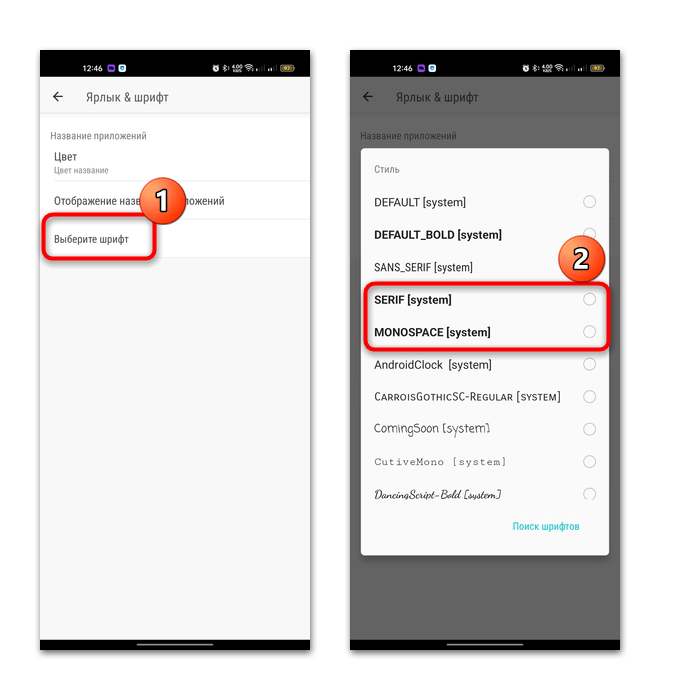
Если есть настройка размера, то также можно попытаться изменить и его значение. Кроме того, в некоторых лаунчерах присутствует функция поиска пакета шрифтов, которые есть на устройстве. Причем стили можно дополнительно скачать и в память смартфона, после чего осуществить их поиск через лаунчер.
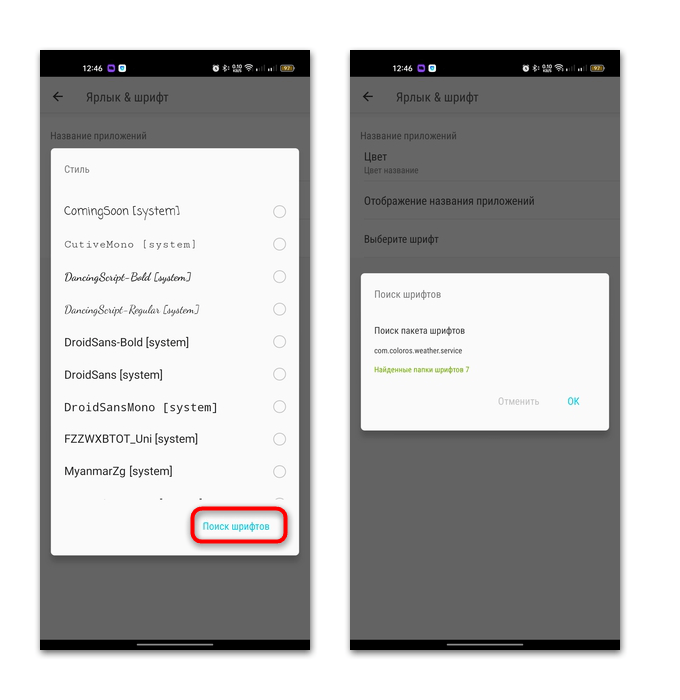
Вариант 2: Посты и сообщения
Что касается изменения жирности шрифта при общении или оформлении постов, потребуется воспользоваться различными спецсимволами. Как правило, они идентичны практически во всех случаях: различные соцсети, сообщения в мессенджерах, размещение публикаций.
При вводе текста поставьте одну или две звездочки по обеим сторонам текста или слова, которые нужно выделить жирным. Чаще всего работает такой метод, но он может отличаться в зависимости от особенностей программного обеспечения, где это используется. Например, в Telegram надо обозначить текст с двух сторон двумя звездочками.
В Телеграме и других приложениях также можно сделать текст жирным и по-другому: выделив его долгим нажатием, чтобы появилось меню с действиями, среди которых будет либо нужный пункт, либо, допустим, раздел «Форматирование».
 Наша группа в TelegramПолезные советы и помощь
Наша группа в TelegramПолезные советы и помощь
 lumpics.ru
lumpics.ru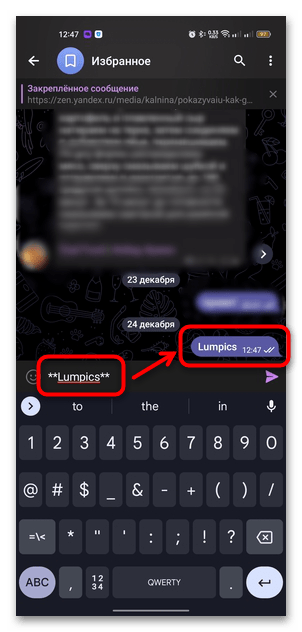




Задайте вопрос или оставьте свое мнение